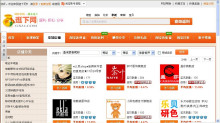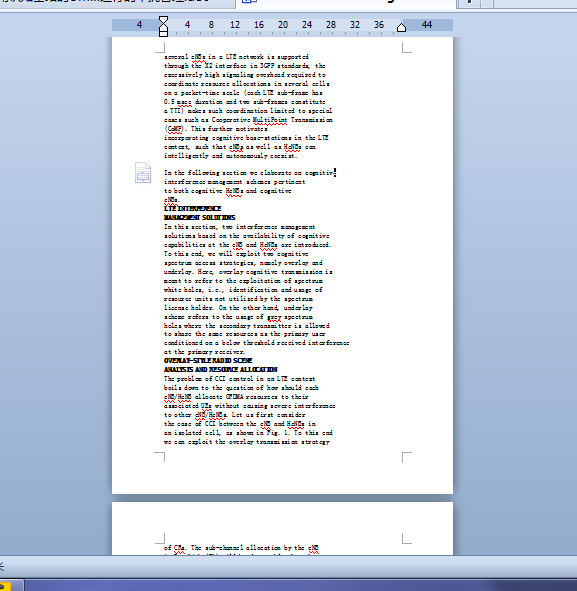一、光猫WiFi终端地址无法打开怎么办?
首先,很多路由器的管理页面地址都是标注在路由器背面的铭牌上的,先查看确认一下
如何解决输入路由器管理地址192.168.1.1进不去
2
这个问题发生的概率很高,这是因为路由器的管理地址:192.168.1.1和前端设备(光纤)的管理页面IP地址相冲突了(也是192.168.1.1)。
如何解决输入路由器管理地址192.168.1.1进不去
在光纤猫和路由器都接驳的情况下(电脑接路由器的LAN口),这时在电脑浏览器的地址栏输入:192.168.1.1 就有可能直接进入光纤猫(中国电信)的管理界面(从而无法进入路由器的管理界面)。
如何解决输入路由器管理地址192.168.1.1进不去
此时:可以拔除路由器WAN口上的网线(光纤猫引来的网线),接通路由器的电源,将网线连接路由器的LAN口和电脑的网线口(如果是无线路由器可以不接这根网线)。
如何解决输入路由器管理地址192.168.1.1进不去
注意:通常台式机默认不带无线网卡的(不移动电脑的缘故),台式电脑如要使用无线网络(WiFi),一定要配置无线网卡(有线网络使用以太网卡设备),可以购置一个USB无线网卡(不贵),而手提电脑通常都自带无线网卡设备(也有有线网卡设备)。
如何解决输入路由器管理地址192.168.1.1进不去
这时,再在浏览器的地址栏输入(路由器管理页面):192.168.1.1,就能正常进入路由器的设置界面了(默认的用户名和密码也在路由器背面的名牌中有提示)。
如何解决输入路由器管理地址192.168.1.1进不去
此时,可以将原有的LAN口地址由原来的:192.168.1.1改为172.168.1.1即可:
网络参数▶LAN口设置▶IP地址▶改成172.168.1.1▶保存(路由器自动启动生效)。
如何解决输入路由器管理地址192.168.1.1进不去
更改之后,如果在浏览器的地址栏输入:192.168.1.1就会进入前端设备(光纤猫)的管理页面,如果输入:172.168.1.1就会进入路由器的管理界面,两者不会再冲突了。
如何解决输入路由器管理地址192.168.1.1进不去
设置好路由器之后,再将网线把前端设备(光纤猫)的WAN口和路由器的LAN口地址使用网线接驳起来,就能正常上网了。
如何解决输入路由器管理地址192.168.1.1进不去
还可以在命令提示符窗口输入命令(查看路由):Tracert
这里第一个IP地址就是路由器的,第二个就是路由器前端设备的(光纤猫)。
如何解决输入路由器管理地址192.168.1.1进不去
再看一下路由器和前端设备IP地址冲突之后,Tracert命令追踪的图示。这里就有IP地址重叠的情况:192.168.1.1【192.168.1.1】,又因为光猫的权限高的缘由,所以只能在浏览器中显示它的页面。
如何解决输入路由器管理地址192.168.1.1进不去
以上说的都是以前的路由器设置步骤,现在的路由器已经意识到这个问题困扰着很多新手,所以也将路由器的管理页面的IP地址由原来的:192.168.1.1改为非其他IP地址,比如:192.168.0.1。
如何解决输入路由器管理地址192.168.1.1进不去
13
甚至,现在有的路由器管理界面已经不使用192.168.0.1(或192.168.1.1)IP地址了,而将主页改成域名了,比如,TP-LINK路由器:tplogin.cn
二、WiFi打开打不开,怎么回事?
如果您使用的是华为手机,出现手机WLAN开关无法打开的情况,可以通过以下方法操作:
1.请您开关飞行模式后重启手机
开关一下“飞行模式”,然后重启手机后查看WLAN开关是否正常。
2.请您打开设置中的允许修改系统设置开关
请您在“设置”中搜索并进入“应用管理”,然后搜索“设置”并进入,点击“修改系统设置”,打开开关(若无此选项则不涉及,请忽略此排查)。若设置了不允许修改“设置” 的系统设置,在WLAN热点界面中将无法操作热点开关,出现闪退的问题。
3.请您检查手机是否安装了安全管控软件
请您在设置->安全->更多安全设置->设备管理器 中查看,是否有处于激活状态的应用,并且权限包含了“设置WLAN”。如果是,请您将此应用“解除激活”后再尝试。
4.建议您尝试还原网络设置
打开设置,在最上方搜索栏输入还原网络设置并点击进入,将手机还原网络设置后尝试。
温馨提醒:此操作会还原所有网络设置,包括:WLAN、移动数据网络和蓝牙。
如果以上方法未能解决您的问题,有可能是手机硬件问题,请您提前备份好数据(QQ、微信等第三方应用需单独备份),并携带相关购机凭证,到附近的华为客户服务中心检修。
相关链接如下:华为客户服务中心维修备件价格查询寄修服务预约服务
三、WiFi打不开怎么办
鼠标左键单击右下角的电脑图标,选择打开网络和共享中心,选择本地连接,左键点击属性,双击Internet协议版本4(TCP/IPv4)。
把IP地址和首选DNS服务器设置为自动获得,点击确定,如经自助排障后还是无法正常上网建议可联系归属地人工客服报障处理。
台式电脑提示无法联网:
关于电脑连不上网怎么回事的问题,在“Internet协议(TCP/IP)属性”中,可以看到Windows默认此协议将“自动获得IP地址”和“自动获得DNS服务器地址”。
当你的网络出现受限制的情况则很有可能是你网络中的DHCP服务器出现了故障,那么我们就需要手动输入IP地址和DNS服务器地址。
看下公司其他电脑的配置,参照设置,注意把IP的最后一位改成不同的数,以免产生冲突。
一般电脑上不了网是网络运营商的问题,过一会自动就能上了,可以看下宽带猫的指示灯状态,如果信号灯一直闪或者完全不亮,那不是电脑的问题,是网络信号没有到电脑上来。
可以打电话费网络运营商(电信或者联通)解决,一般城市都是24小时内上门解决,如果宽带猫的信号灯一直保持常亮,这就证明网络正常,请查找电脑或者路由器、交换机、网卡的问题原因。
有时候电脑连接不上网是系统设置方面的问题,如果是ADSL宽带,请重新创建宽带连接,重新拨号上网。
要是连接有路由器,还需要检查路由器设置是否正确,一般路由器问题,可以重新启动路由器或者重新设置一遍即可解决。
电脑中了网络病毒,电脑可能会出现上不了网,用杀毒软件进行杀毒,或者重新安装系统能够解决。
网卡驱动问题和网卡损坏都会导致不能上网,如果是驱动问题,可以更新网卡驱动试试,一般网卡都是主板集成的,用主板的驱动光盘就可以安装网卡驱动。
如果是网卡损坏,自己一般修理不了,直接买一新的网卡就行了。